Aussteller verwalten
Aussteller lassen sich schnell und einfach anlegen und verwalten, ebenso die Ansprechpartner. Diese Daten kann der Aussteller später im Ausstelleraccount einsehen, ändern und ergänzen.
Stammdaten (Rechnungs- und Marketinganschrift)
profairs ist so aufgebaut, dass Adressen und Ansprechpartner unabhängig von Messen sind. Ein vorhandener Adressdatensatz kann so entweder im Bereich Akquise oder im Bereich Aussteller mit einer Messe verknüpft werden, so entsteht ein Interessent einer Messe oder ein Aussteller. Das bedeutet, jeder Stammdatensatz ist im Idealfall nur einmal im System vorhanden, egal an wie vielen verschiedenen Messen oder Messetypen er beteiligt ist.
Neben der Vertrags- bzw. Rechnungsanschrift gibt es in profairs die Marketinganschrift. Diese wird für die Veröffentlichung des Ausstellers auf der Website genutzt sowie in weiteren Medien. Die Marketinganschrift ist abweichend von der Rechnungsanschrift nicht global (messeübergreifend) verfügbar, sondern hängt an der Messe, heißt, muss bei jeder Messe neu erfasst werden. Weitere abweichende Adressen (Messebau, Standpersonal, etc.) können über die Ansprechpartner erfasst werden. Alle Adressen können später vom Aussteller über den Ausstelleraccount editiert und ergänzt werden. Eine Begrenzung hinsichtlich abweichender Adressen bzw. Ansprechpartner gibt es nicht.
In der Übersicht der Aussteller wird immer der Unternehmensname aus der Marketinganschrift angezeigt. Das wird mit einem kleinen Icon vor dem Firmennamen symbolisiert. Existiert jedoch keine Marketinganschrift, wird als Fallback der Unternehmensname der Rechnungsanschrift angezeigt.
Aussteller suchen und filtern
- Sortiert wird die Ausstellerliste standardmäßig nach dem neuesten Einträgen, heißt, die neuesten angelegten Aussteller stehen ganz oben in der Liste, unabhängig ob diese über die API oder das Control angelegt wurden. Über die Doppelpfeil in den Spaltenüberschriften kann die Sortierung auch alphabetisch oder nach den zugewiesenen Messeständen erfolgen
- Das dropdown, um Aussteller zu filtern, befindet sich über den Spaltenüberschriften. Filtern lässt sich die Liste nach Labeln und Ausstellergruppen
- Gezielt suchen lassen sich Aussteller über die Suchfunktion neben dem Seitenzähler. Die Suche funktioniert instant, also search as you type.
Einen neuen Aussteller hinzufügen
Um einen Aussteller einer Messe anzulegen, müssen diese Schritte durchgeführt werden:
Unter Unternehmen Aussteller muss zunächst geprüft werden, ob der Stammdatensatz (genauer, die Rechnungsanschrift) bereits in profairs erfasst ist. Das ist beispielsweise der Fall, wenn ein Unternehmen sich bereits an einer zurückliegenden Messe beteiligt oder in der Vergangenheit Interesse bekundet hatte. Wählen Sie den Aussteller über die Schaltfläche Hinzufügen aus.
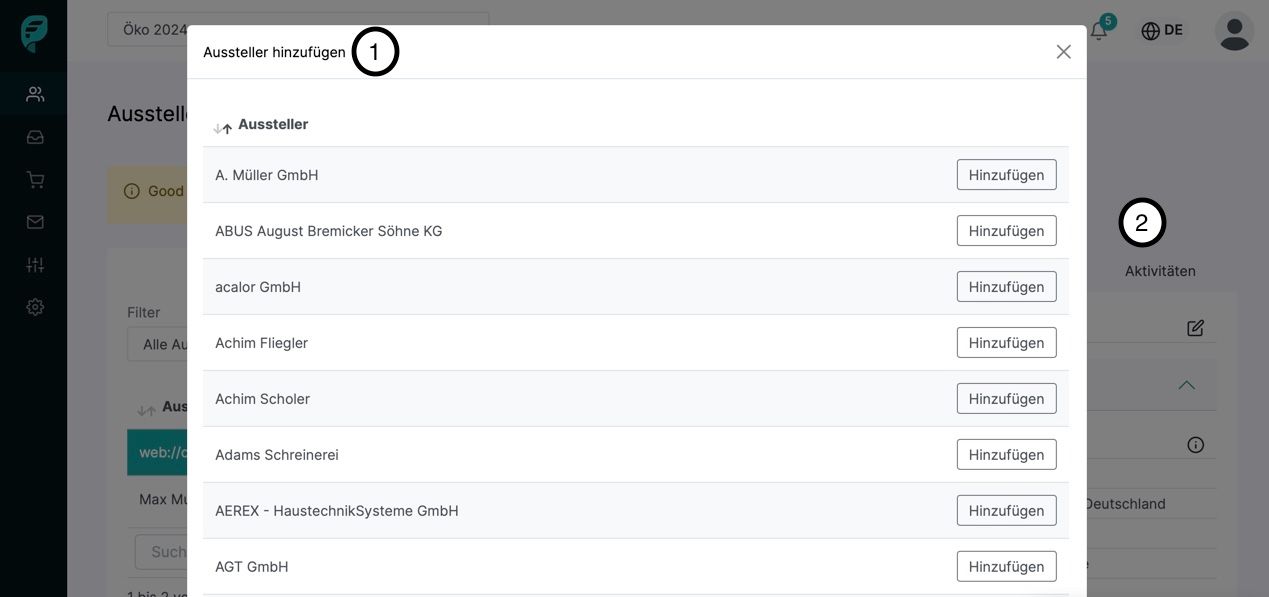
Sofern das Unternehmen noch nicht im System vorhanden ist und neu angelegt werden soll, muss zuerst geprüft werden, ob die Adresse im System vorhanden ist. Suchen Sie hierzu zunächst den Namen des Ausstellers. Sofern kein Treffer erzielt wird, erscheint ein Link, um einen neuen Aussteller hinzuzufügen; so wird tendenziell vermieden, dass es zu Dubletten in den Aussteller-Stammdaten kommt.
Nach der Erfassung des Stammdatensatzes sollte zumindest ein Ansprechpartner zu dem Aussteller-Stammdatensatz angelegt bzw. zugewiesen werden.
Aussteller übernehmen (kopieren)
Es besteht auch die Möglichkeit, vorhandene Aussteller und Interessenten in eine neue Messeveranstaltung zu kopieren, sodass diese nicht nochmals neu angelegt werden müssen. Diese Funktion ist über das Drei-Punkt-Menü sowohl in der Akquise- als auch Ausstellerübersicht unter Aussteller kopieren zu finden. Der Kopiervorgang geschieht nur im Gesamten, heißt alle Interessenten oder alle Aussteller der gewünschten Messe werden komplett in die jeweilige Zielmesse kopiert. Die Daten werden im Anschluss wahlweise unter Akquise oder auch direkt bei den Ausstellern der neuen Messe aufgeführt. Falls gewünscht, können hinterlegte Ausstellergruppen mit übernommen werden. Nichtbenötigte Daten sind im Anschluss wieder löschbar.

Aussteller sperren
Wird ein Aussteller gesperrt, erscheint dieser in der Ausstellerliste durchgestrichen. Der Aussteller
- kann sich weiterhin im Interessenten- als auch Ausstelleraccount anmelden sowie lesend oder schreibend zugreifen
- erscheint aber nicht im Ausstellerverzeichnis
- Ansprechpersonen mit einer Zugriffsberechtigung für den gesperrten Aussteller erhalten weiterhin Newsletter entsprechend ihrer Berechtigung.
Die Funktion "Unternehmen sperren" ist messeübergreifend und eignet sich beispielsweise dafür:
- Der Veranstalter erfasst für sich den Infostand
- Es sind Testdatensätze vorhanden, die nirgends erscheinen sollen
- Externe Speaker werden über ein Dummyunternehmen erfasst
Über gesperrte Aussteller können ganz normal Bestellungen gebucht oder Gutscheincodes erzeugt werden, diese werden jedoch bei der Ermittlung der Gesamtanzahl der Aussteller (Messe-Statistik auf dem Dashboard im Control) nicht mitgezählt.
Außerdem werden gesperrte Aussteller nicht in den Veranstaltungsexporten berücksichtigt.
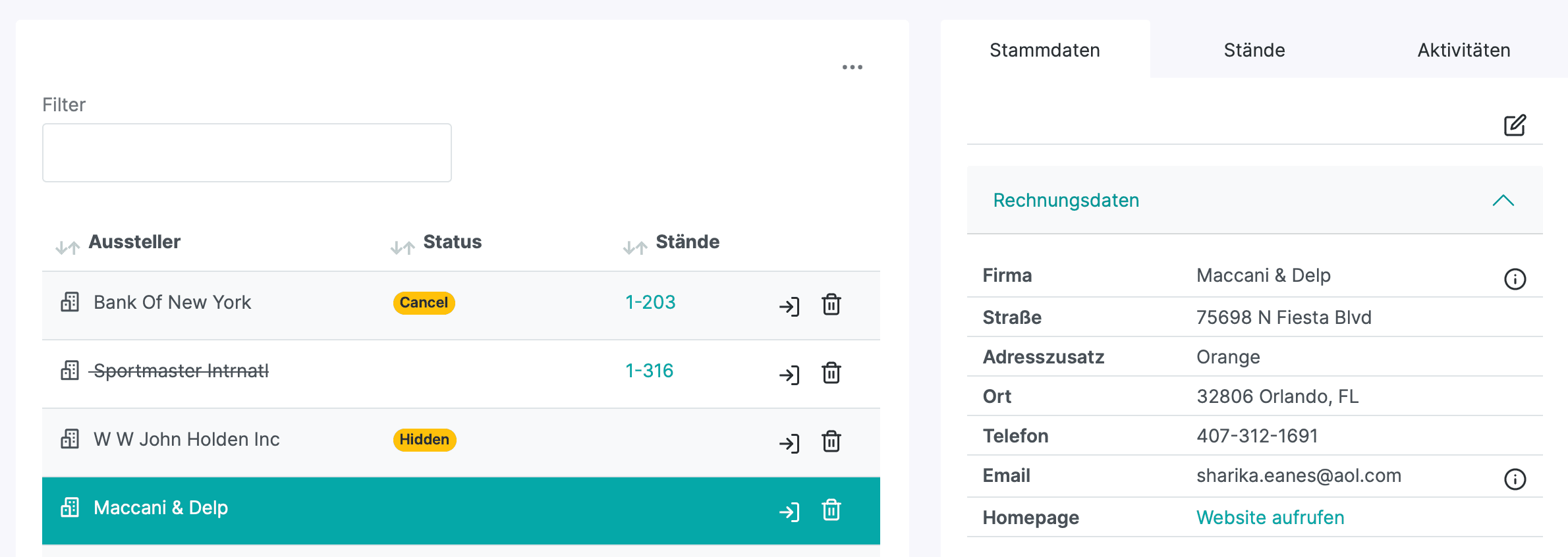
Ähnlich verhält sich die Funktion Unternehmen wird nicht veröffentlicht, hier wird allerdings der Datensatz im Control nicht durchgestrichen, sondern mit einem Badge versehen. Auch hier erscheint der Eintrag des Unternehmens nicht im Ausstellerberzeichnis. Diese Funktion ist jedoch veranstaltungsbezogen und bezieht sich ausschließlich auf die aktive Messe. Sie kann verwendet werden, wenn es sich beispielsweise um einen Organisator von Gemeinschaftsständen handelt.
Aussteller storniert die Teilnahme
Hat ein Aussteller seine Teilnahme storniert, wird dieser Datensatz mit einem entsprechenden Flag versehen. Stornierte Ausstellerdatensätze verhalten sich ähnlich wie gesperrte Datensätze, sie werden nicht im Ausstellerverzeichnis veröffentlicht, der Aussteller wird nicht in der Messe-Statistik auf dem Dashboard berücksichtigt, aber kann sich auch weiterhin im Account anmelden, jedoch nur lesend zugreifen. Für stornierte Aussteller ist:
- die Stornofunktion der Bestellungen deaktiviert
- es nicht mehr möglich, Bestellungen vorzunehmen
Somit können die vom Aussteller bereits vorgenommenen Bestellungen auch weiterhin abgerechnet werden.
Anders als beim gesperrten Aussteller sind stornierte Aussteller in den Exporten vorhanden und die jeweiligen Ansprechpersonen erhalten keine Newsletter.
Alle drei Optionen Unternehmen sperren, Unternehmen wird nicht veröffentlicht und Unternehmen hat storniert befinden sich hinter dem Bearbeitungssymbol im Reiter der Stammdaten.
Aussteller löschen
Ein Aussteller kann nur dann gelöscht werden, wenn diesem keine Stände mehr zugeordnet sind. Außerdem dürfen keine Bestellungen für diesen Aussteller existieren, diese müssen zuerst gelöscht werden. Mit dem Löschen eines Ausstellers wird die Zuordnung zur Messe gelöscht, die Adresse und Ansprechpartner bleiben weiterhin in profairs gespeichert. Sollen diese Stammdaten gelöscht werden, kann der Adressdatensatz unter Unternehmen Akquise Interessenten hinzufügen gesucht und direkt entfernt werden.
feature
Dubletten erkennen und Aussteller zusammenführen
Insbesondere wenn Anmeldungen zu einer Messe nicht über den Interessentenaccount abgewickelt werden besteht die Gefahr, dass Dubletten entstehen. Damit nach Möglichkeit keine Adressdaten doppelt im System auftauchen, bringt profairs eine Dublettenerkennung mit, die zumindest einen Hinweis darauf gibt, dass Adressdatensätze mehrfach im System auftauchen. In die Erkennung wird neben Ähnlichkeiten beim Firmennamen und -anschrift auch die Telefonnummer bzw. der Domainname gewichtet, sodass selbst bei einem ganz anderen Unternehmensnamen eine Dublette vermutet wird:
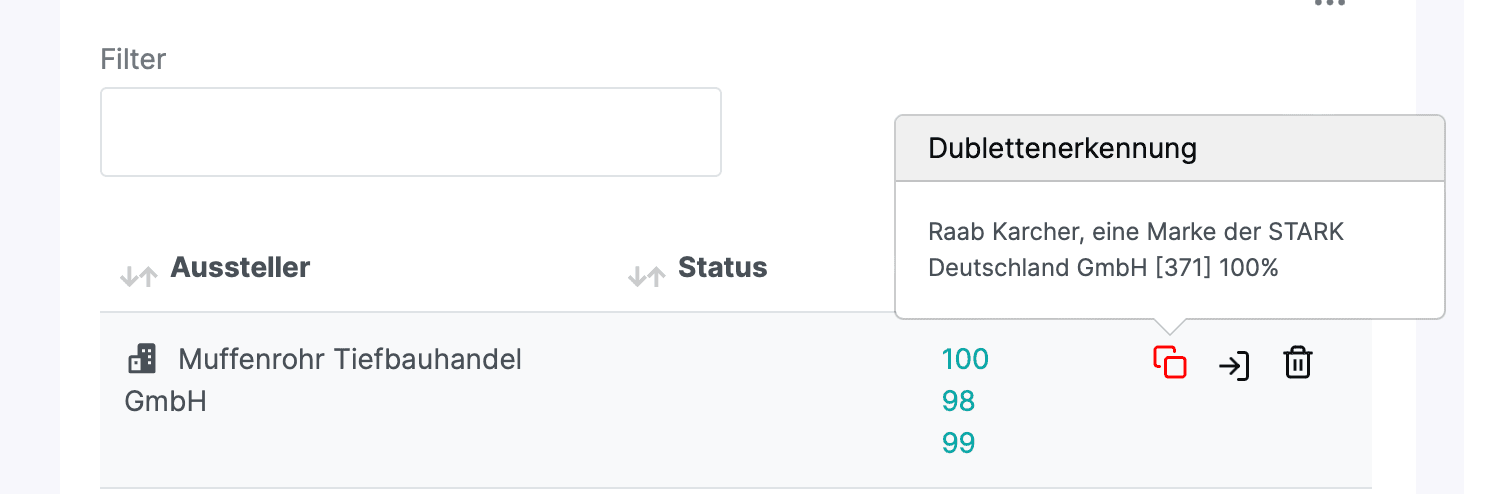
Die Dublettenerkennung wird immer nachts ausgeführt, heißt, wenn eine Bereinigung der Dubletten vorgenommen wird, erkennt profairs das erst am Folgetag.
Dubletten zusammenführen
Doppelte Datensätze können unter Tools Aussteller zusammenführen bereinigt werden. Hierbei muss auf der linken Seite der Datensatz ausgewählt werden, der bestehen bleiben soll, rechts der Datensatz, der zusammengeführt und anschließend gelöscht wird.
- Es können keine doppelten Aussteller innerhalb einer Messe zusammengeführt werden. In diesem Fall gehen Sie so vor: Entfernen Sie den doppelten Aussteller (der später durch die Zusammenführung gelöscht wird). Hierzu muss eventuell zuerst der Stand und die Bestellung gelöscht werden. Jetzt können Sie den bestehenden Aussteller (links) und den entfernten Aussteller (rechts) auswählen und die beiden Datensätze zusammenführen.
Beim Zusammenführen wird darauf geachtet, dass eine eventuell hinterlegte UmsatzsteuerIdent- und Debitorennummer übernommen wird.
Zuletzt geändert am: 09.04.2025
